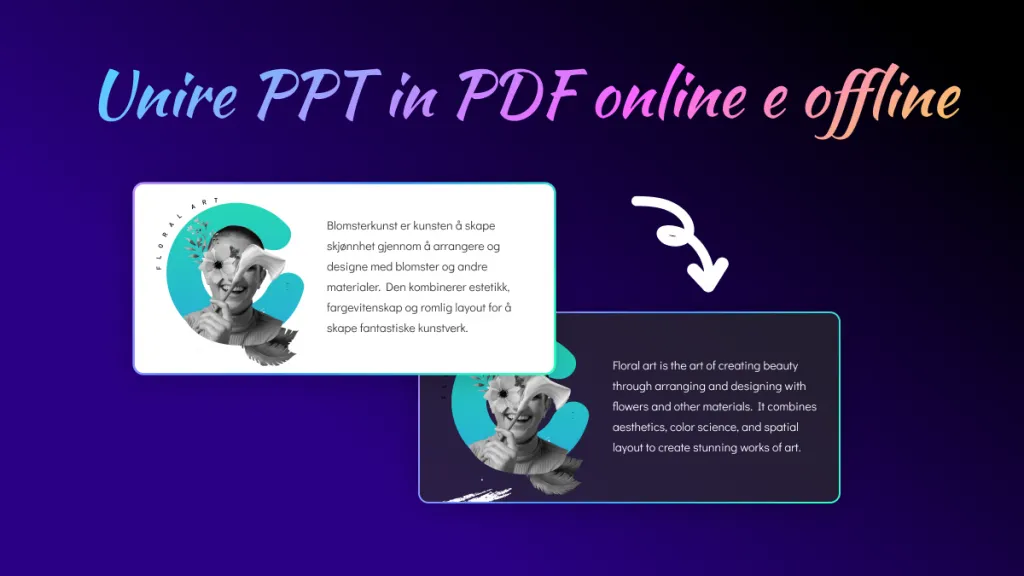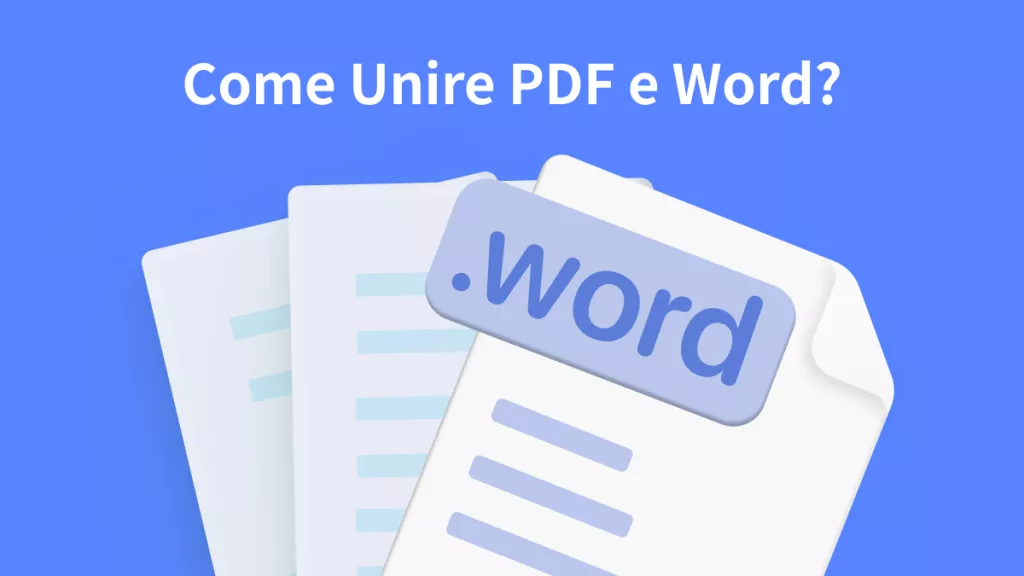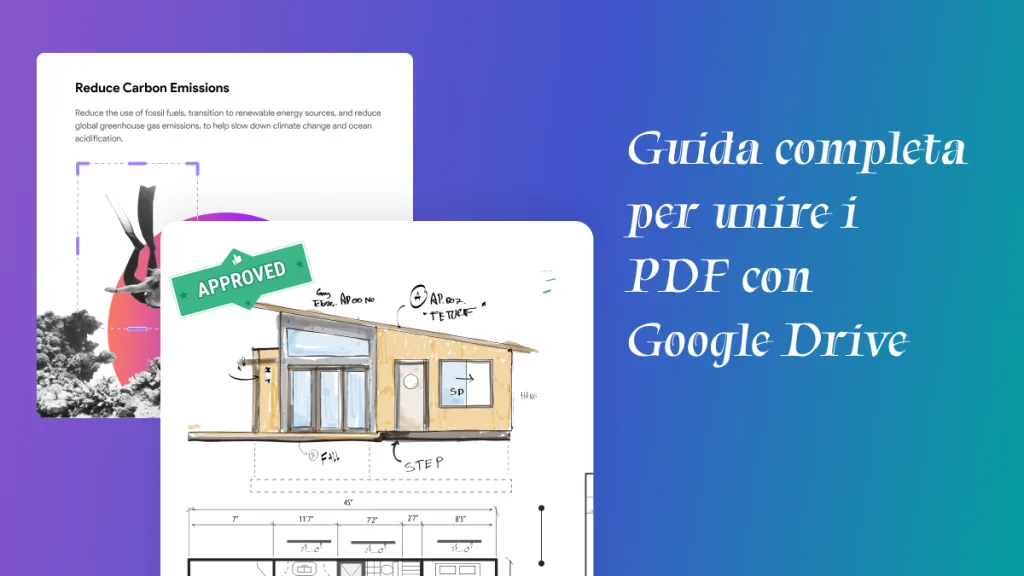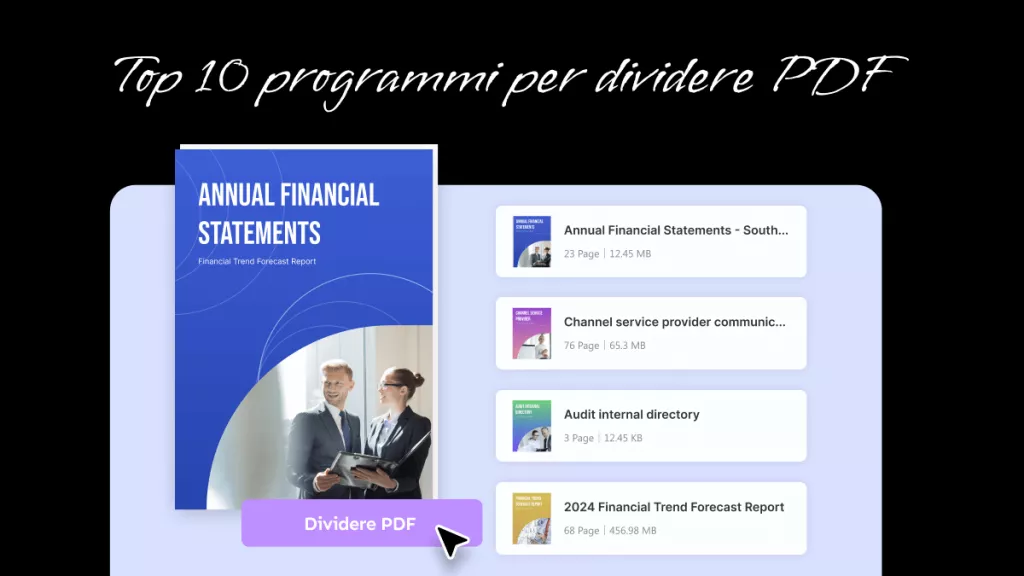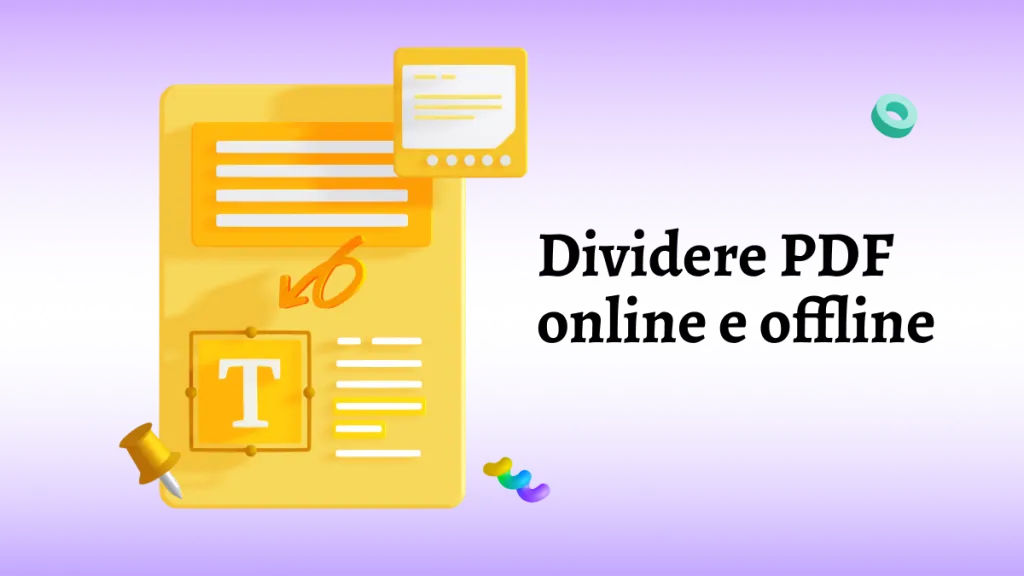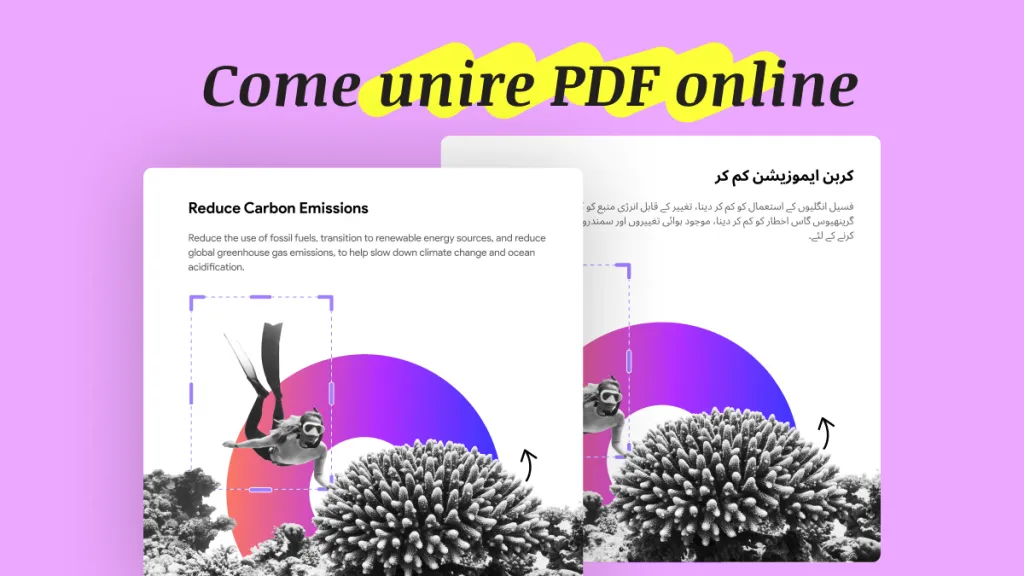Hai mai avuto bisogno di separare le pagine di un PDF per organizzare meglio i tuoi documenti o condividere solo alcune parti? I programmi per dividere PDF rappresentano la soluzione ideale per semplificare questa operazione. Che tu sia uno studente, un professionista o semplicemente un appassionato di ordine digitale, questa guida ti presenterà gli strumenti migliori per dividere i tuoi file PDF in pochi clic.
Le soluzioni desktop offrono più opzioni quando si tratta di dividere un documento PDF. Di seguito sono riportati i migliori splitter PDF desktop tra cui scegliere:
1. UPDF
UPDF è una delle soluzioni più efficaci quando vuoi dividere pagine PDF in file più piccoli e più gestibili. La funzione dividi PDF su UPDF è abbastanza dettagliata da fornire opzioni sufficienti per assicurarsi di suddividere il documento PDF nel modo desiderato.
Windows • macOS • iOS • Android 100% sicuro
Il programma ha una semplice interfaccia utente, che semplifica ulteriormente il suo funzionamento, assicurando che tu non debba passare molto tempo a cercare di trovare gli strumenti di cui hai bisogno. Tutto quello che devi fare è aprire il documento PDF in UPDF e selezionare l'opzione di modifica "Pagina" nella barra degli strumenti in alto per individuare lo strumento "Dividi" necessario per dividere il file. Da qui, avrai varie opzioni per separare il PDF in tutte le pagine che vuoi.
Oltre a dividere i PDF, UPDF può anche modificare il testo, le immagini, i link e le filigrane ecc. dei PDF. Può convertire i PDF in Word, Excel, immagini e così via. La cosa più sorprendente è che UPDF è dotato di AI che è in grado di tradurre interi file PDF mantenendo il layout originale, di riassumere e riscrivere i contenuti, di convertire i file PDF in mappe mentali, di estrarre dettagli dalle immagini e persino di rispondere alle domande.
2. Adobe Acrobat
Adobe Acrobat è anche uno dei programmi per dividere PDF. Ha così tante opzioni che puoi scegliere di dividere un PDF in file, capitoli, pagine e persino allegati separati. Per utilizzare Adobe Acrobat per dividere un PDF in numerose pagine più piccole, è sufficiente aprire il file PDF in Acrobat e selezionare lo strumento "Dividi" per specificare il numero di pagine desiderate in ciascun file PDF.
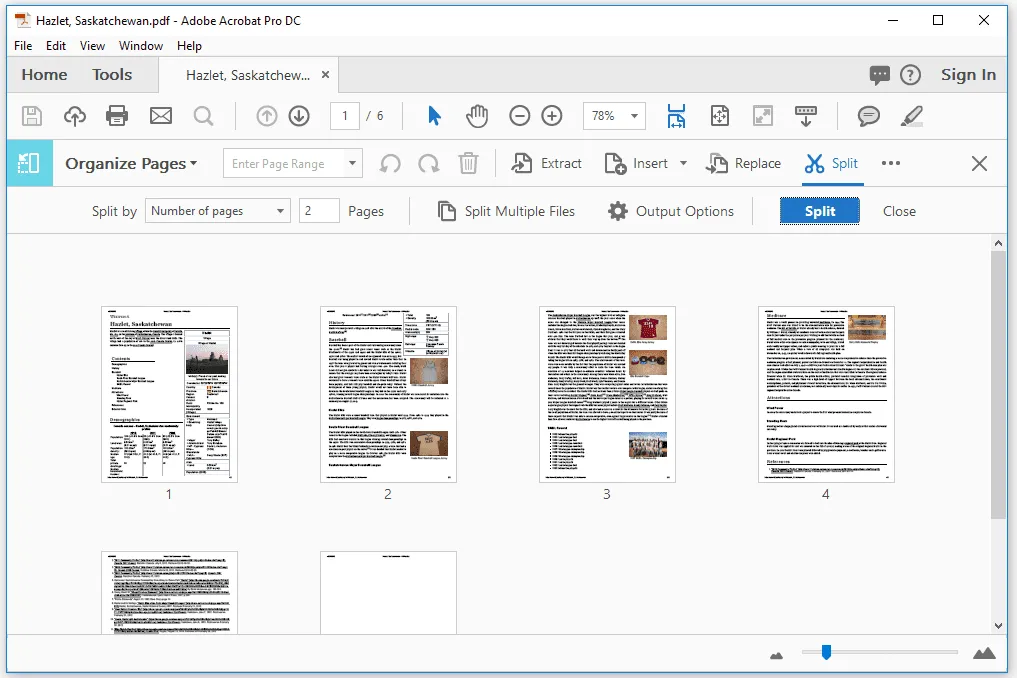
Ma mentre Adobe Acrobat offre all'utente medio molte opzioni per dividere un documento PDF, dobbiamo sottolineare che può essere piuttosto difficile capire gli strumenti necessari per farlo. La maggior parte dei nuovi utenti ritiene di aver bisogno di aiuto per utilizzare la funzione di divisione di Adobe Acrobat.
3. PDFsam
PDFsam è uno strumento per separare PDF open source e quindi gratuito che puoi utilizzare per dividere il tuo documento PDF. Questo splitter ha numerosi strumenti e opzioni che possono rendere il processo molto flessibile, consentendo all'utente di scegliere come suddividere il PDF. Ad esempio, puoi scegliere di dividere un PDF dopo ogni pagina, dopo pagine pari/dispari, dopo un numero specifico di pagine o anche dopo un intervallo specifico di pagine.
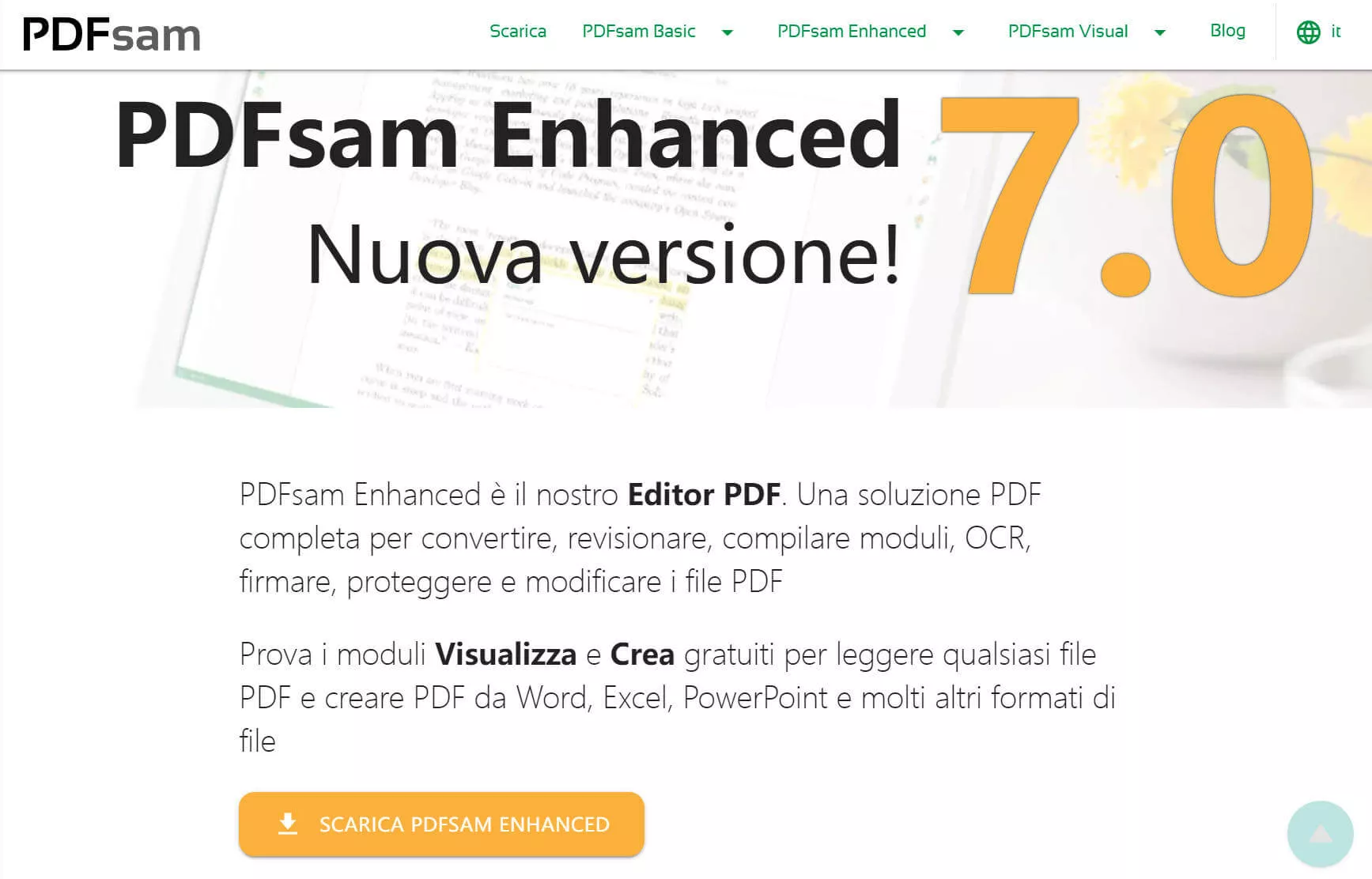
Se non vuoi utilizzare il numero di pagine come guida per dividere il PDF, PDFsam ti permette di scegliere di separare il PDF in file di dimensioni più piccole. Questo è molto utile quando il tuo obiettivo principale è condividere sezioni più piccole del documento più grande. Questa soluzione gratuita e piena di risorse permette anche l'elaborazione in batch.
4. EaseUS PDF Editor
PDF EaseUS Editor è un'applicazione per dividere PDF. Uno PDF Splitter è uno dei tanti strumenti che puoi utilizzare e ti permette di suddividere un documento PDF di grandi dimensioni in file più piccoli che sono molto più facili da condividere.
Il PDF Splitter EaseUS, come molti degli altri che abbiamo visto in questo elenco, è in linea generale facile da usare. Devi solo aprire il documento PDF che vuoi dividere e selezionare lo strumento "Dividi documento" dal menu "Pagine". EaseUS ti offrirà quindi diverse opzioni che puoi utilizzare per dividere il documento, tra cui il numero di pagine, le dimensioni del file e i segnalibri di livello superiore.
5. Aiseesoft PDF Splitter
Aiseesoft è un altro ottimo PDF Splitter facile da usare. Questo strumento ti dà la possibilità non solo di separare un file PDF in più file, ma puoi anche usarlo per rimuovere eventuali pagine indesiderate dal documento senza influire sul resto del contenuto.
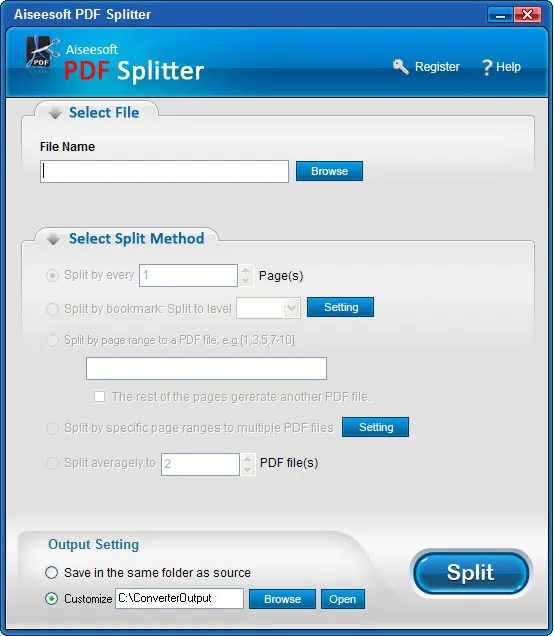
Ha un'interfaccia facile da usare che rende facile e veloce il processo di suddivisione anche del più grande dei documenti PDF. Devi solo aprire il documento PDF in Aiseesoft, selezionare lo strumento di divisione e utilizzare le opzioni presentate per specificare come vuoi dividere il documento.
Gli strumenti online sono spesso più convenienti in quanto non è necessario installare alcuno strumento sul computer per utilizzarli. Di seguito sono riportati i migliori splitter di pagine PDF online tra cui scegliere:
6. PDF2Go
PDF2Go è un programma per dividere PDF online, semplice e gratuito. Ti consentirà di dividere un documento PDF in singole pagine, diverse pagine uguali o persino dividere il PDF utilizzando un intervallo di pagine specifico. È completamente disponibile online, il che significa che puoi accedervi facilmente da qualsiasi browser ed è molto facile da usare.
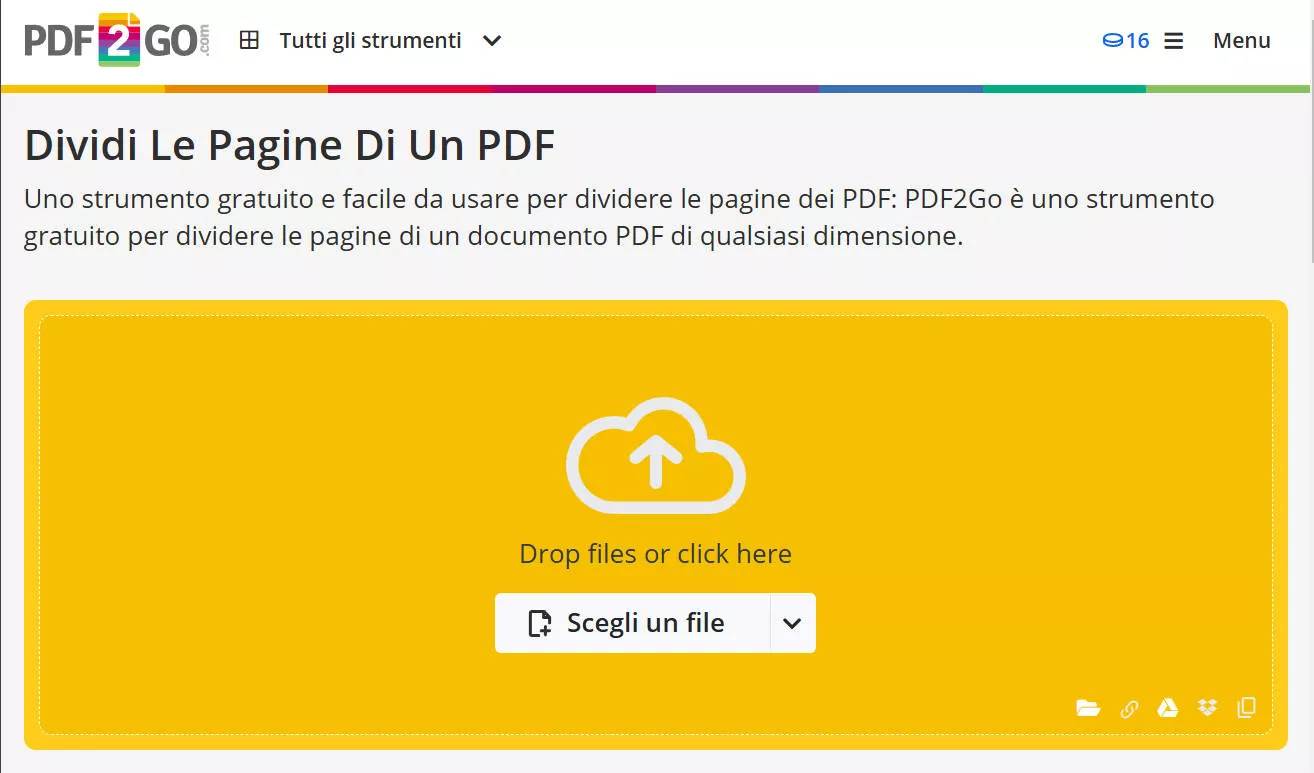
Una delle sue caratteristiche aggiuntive più popolari è il fatto che puoi scegliere di eliminare pagine PDF specifiche che non vuoi includere nel documento generale.
7. Soda PDF
Soda PDF fornisce un modo semplice, gratuito e altamente efficace per dividere un documento PDF in singole pagine più piccole. È accessibile sulla maggior parte dei browser e molto facile da usare: basta caricare il file da dividere e scegliere il metodo di suddivisione da applicare.
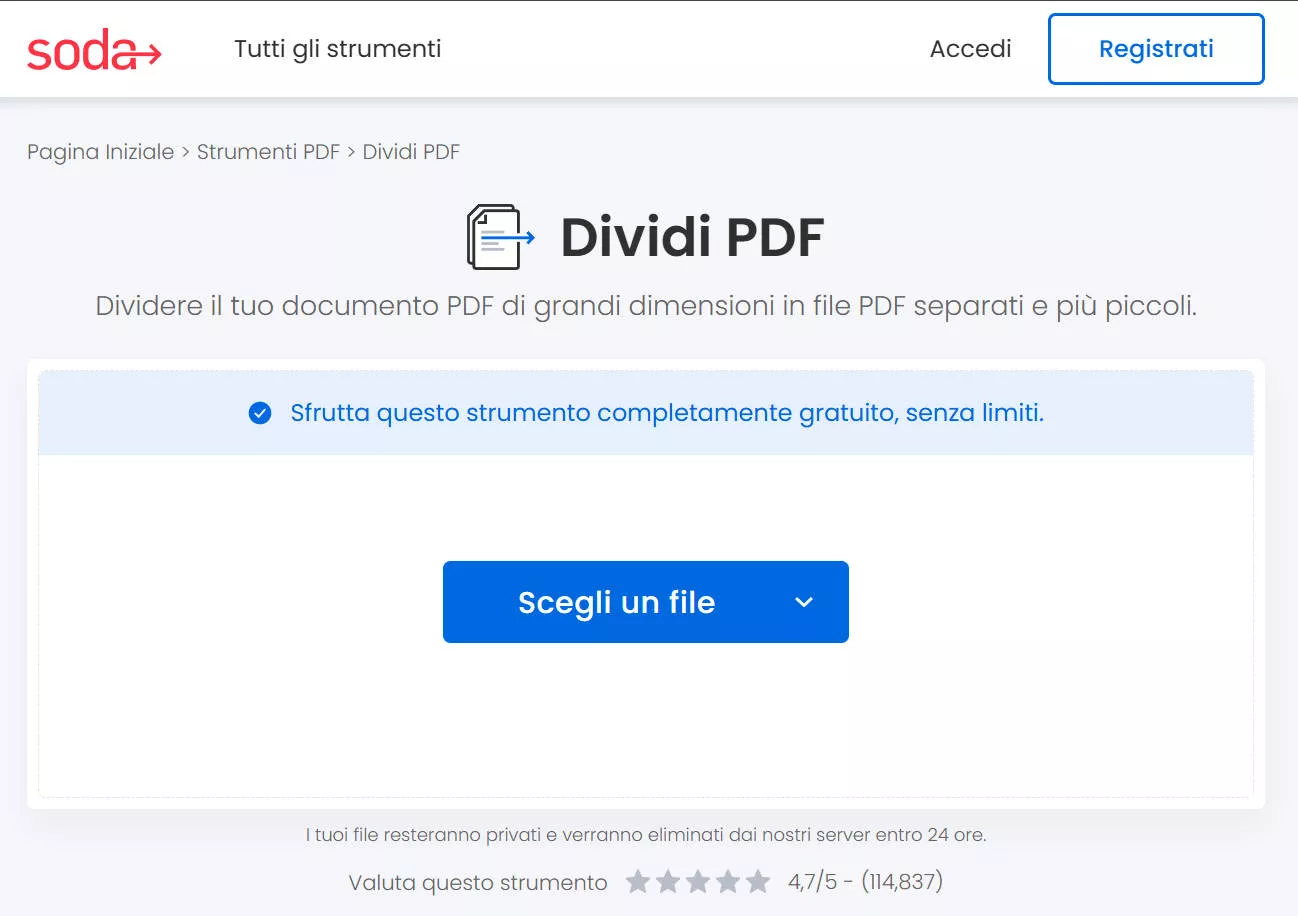
Ti dà la possibilità di selezionare il numero di pagine e persino di specificare l'ordine in cui le pagine appariranno sul nuovo documento. Lo strumento Unisci pagine offre opzioni aggiuntive per gestire le pagine del documento.
8. iLovePDF
iLovePDF è un noto programma per dividere PDF che funziona direttamente dal browser. Offre un processo semplice e veloce per separare le pagine di un documento PDF, ideale per chi cerca una soluzione gratuita e user-friendly. Per gli utenti premium sono disponibili funzionalità avanzate che ampliano ulteriormente le possibilità di utilizzo.
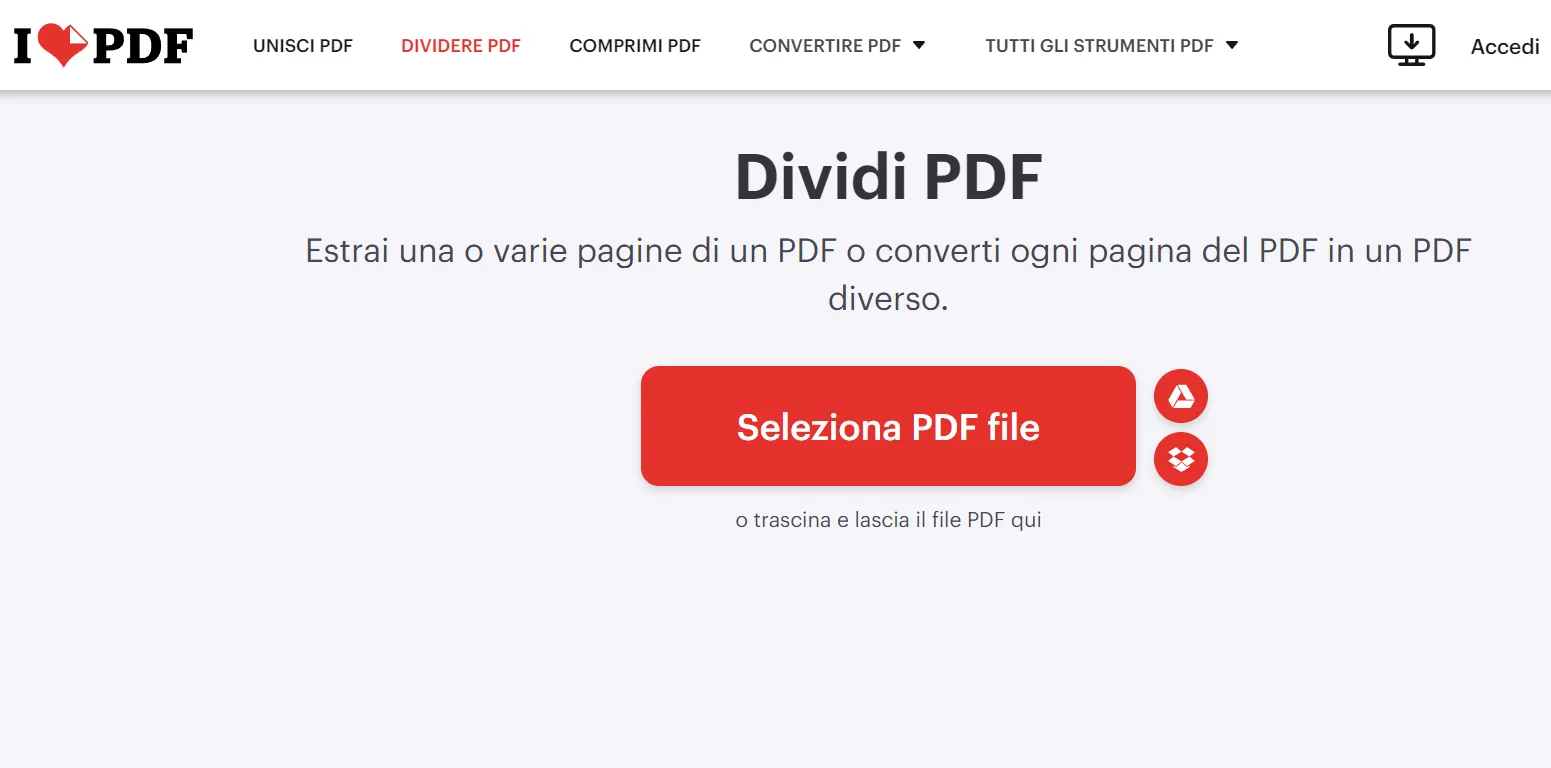
9. Smallpdf
Smallpdf è un modo gratuito e facilmente accessibile per separare un documento PDF online. Puoi scegliere di dividere il PDF in singole pagine, può anche estrarre anche varie pagine del documento e utilizzarle per creare un nuovo documento.
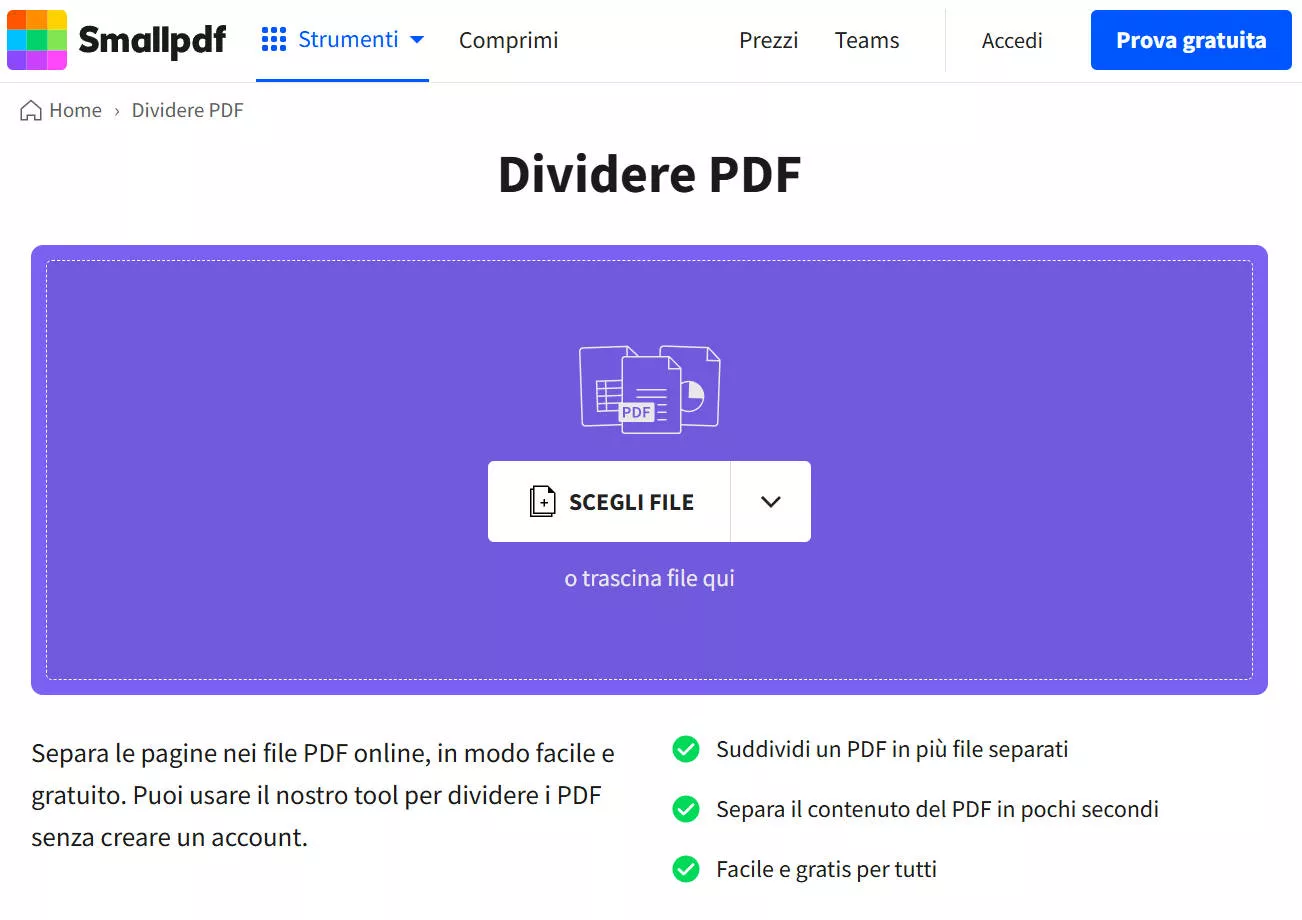
Per rendere il processo ancora più semplice, questo splitter viene fornito con un'anteprima che mostra le pagine da separare. Questa anteprima ha anche lo scopo di ridurre gli errori durante il processo di divisione, che può essere cruciale quando si ha a che fare con documenti di grandi dimensioni. Puoi anche salvare i vari documenti PDF creati da questo strumento di divisione sul computer o direttamente sul cloud.
10. PDFChef
Lo strumento online PDFChef ha anche uno splitter PDF che ti offre due opzioni per separare il documento PDF. Una volta caricato il PDF, puoi scegliere di dividere il documento per intervallo di pagine. Questo metodo prevede la scelta di intervalli di pagine fissi o l'inserimento di un intervallo di pagine personalizzato, a seconda delle esigenze.
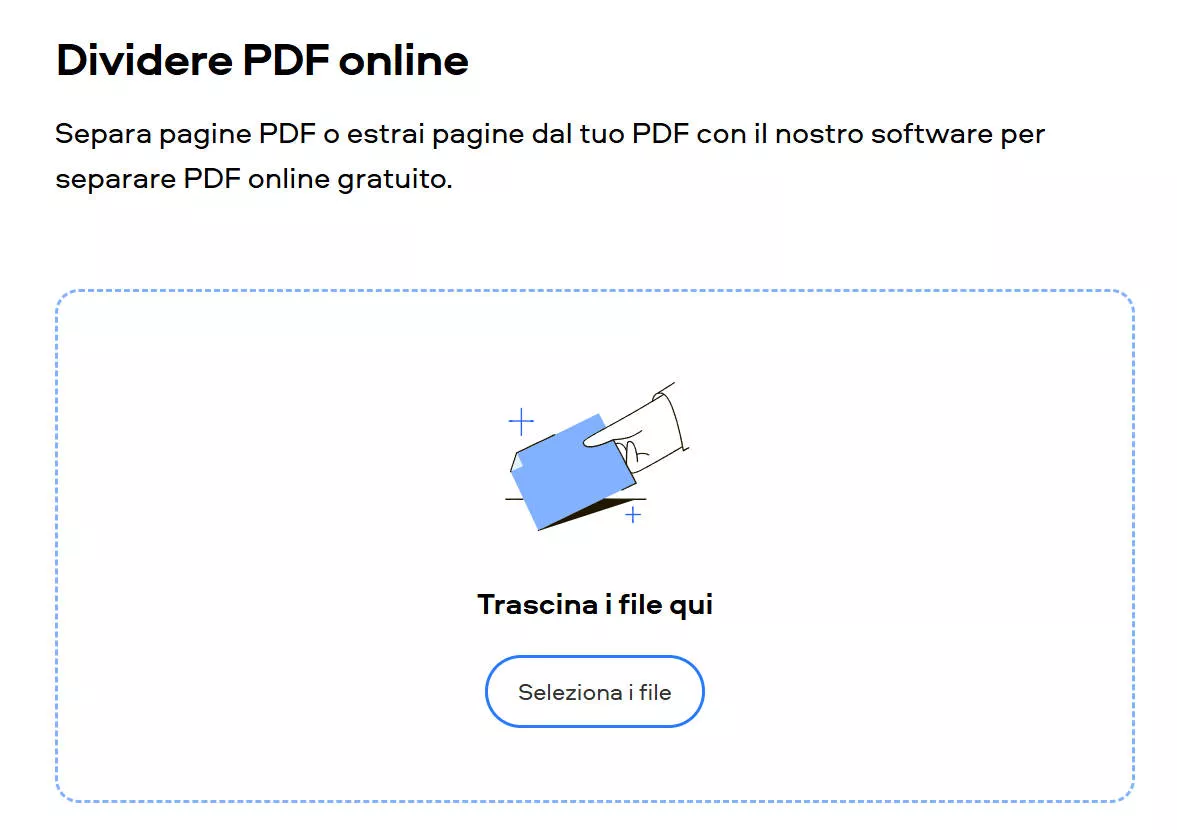
L'altra opzione prevede semplicemente estrarre le pagine necessarie dall'intero documento e utilizzarle per crearne uno nuovo. Entrambe le soluzioni ti aiuteranno a gestire facilmente vari aspetti del PDF originale e, una volta completato il processo, PDFChef ti consente di scaricare il documento PDF risultante sul tuo computer o di salvarlo direttamente su Google Drive o Dropbox.
11. Vantaggi dell'utilizzo di uno PDF Splitter
Potresti trovare utile dividere un PDF per diversi motivi. Uno dei più comuni è quello di spezzare un documento pdf che ha molte pagine. Se, ad esempio, hai un documento PDF di 1000 pagine, il tuo pubblico potrebbe avere difficoltà a interagire con il contenuto piuttosto che se dovessi dividere il documento in numerosi file di 20- pagine che sono più facili da condividere e con cui interagire.
I vantaggi di suddividere un documento PDF includono:
- La divisione di un PDF rende un documento più piccolo e molto più facile da condividere.
- La suddivisione può aiutarti a suddividere i contenuti in contenuti più piccoli con cui i lettori possono facilmente interagire.
- Puoi anche dividere un PDF per facilitare la collaborazione su vari aspetti del documento.
Conclusioni
In conclusione, utilizzare i programmi per dividere PDF come UPDF, Adobe Acrobat, PDFsam è un modo semplice ed efficace per gestire i tuoi documenti con professionalità. Con UPDF puoi dividere i tuoi PDF in pochi clic, mantenendo un'alta qualità e ottimizzando il tuo flusso di lavoro. Prova UPDF oggi stesso e scopri quanto è facile organizzare i tuoi file in modo pratico e veloce!
Windows • macOS • iOS • Android 100% sicuro
 UPDF
UPDF
 UPDF per Windows
UPDF per Windows UPDF per Mac
UPDF per Mac UPDF per iPhone/iPad
UPDF per iPhone/iPad UPDF per Android
UPDF per Android UPDF AI Online
UPDF AI Online UPDF Sign
UPDF Sign Modifica PDF
Modifica PDF Annota PDF
Annota PDF Crea PDF
Crea PDF Modulo PDF
Modulo PDF Modifica collegamenti
Modifica collegamenti Converti PDF
Converti PDF OCR
OCR PDF a Word
PDF a Word PDF a Immagine
PDF a Immagine PDF a Excel
PDF a Excel Organizza PDF
Organizza PDF Unisci PDF
Unisci PDF Dividi PDF
Dividi PDF Ritaglia PDF
Ritaglia PDF Ruota PDF
Ruota PDF Proteggi PDF
Proteggi PDF Firma PDF
Firma PDF Redige PDF
Redige PDF Sanziona PDF
Sanziona PDF Rimuovi Sicurezza
Rimuovi Sicurezza Leggi PDF
Leggi PDF UPDF Cloud
UPDF Cloud Comprimi PDF
Comprimi PDF Stampa PDF
Stampa PDF Elaborazione Batch
Elaborazione Batch Cos'è UPDF AI
Cos'è UPDF AI Revisione di UPDF AI
Revisione di UPDF AI Guida Utente per l'Intelligenza Artificiale
Guida Utente per l'Intelligenza Artificiale FAQ su UPDF AI
FAQ su UPDF AI Riassumi PDF
Riassumi PDF Traduci PDF
Traduci PDF Chat con PDF
Chat con PDF Chat con AI
Chat con AI Chat con immagine
Chat con immagine Da PDF a Mappa mentale
Da PDF a Mappa mentale Spiega PDF
Spiega PDF Ricerca Accademica
Ricerca Accademica Ricerca Paper
Ricerca Paper Correttore AI
Correttore AI Scrittore AI
Scrittore AI Assistente Compiti AI
Assistente Compiti AI Generatore Quiz AI
Generatore Quiz AI Risolutore Matematico AI
Risolutore Matematico AI PDF a Word
PDF a Word PDF a Excel
PDF a Excel PDF a PowerPoint
PDF a PowerPoint guida utente
guida utente Trucchi UPDF
Trucchi UPDF faq
faq Recensioni UPDF
Recensioni UPDF Centro download
Centro download Blog
Blog Notizie
Notizie spec tec
spec tec Aggiornamenti
Aggiornamenti UPDF vs. Adobe Acrobat
UPDF vs. Adobe Acrobat UPDF vs. Foxit
UPDF vs. Foxit UPDF vs. PDF Expert
UPDF vs. PDF Expert